Máy tính không hiện màn hình desktop - nguyên nhân và cách khắc phục nhanh chóng!
Trong quá trình sử dụng máy tính để bàn, có đôi khi bạn sẽ gặp phải tình trạng máy tính không hiện màn hình desktop. Vậy nguyên nhân từ đâu và làm sao để giải quyết lỗi này, hãy tham khảo ngay bài viết dưới đây!
Các nguyên nhân và cách sửa lỗi máy tính không hiện màn hình desktop phổ biến
- Máy tính chưa được cắm điện
Bạn kiểm tra chính xác nguồn điện, đèn thông báo sáng trên case để chắc chắn rằng nguồn đã vào điện, chưa thấy vào thì cắm lại xem đèn báo đã sáng chưa.
- Màn hình chưa được cắm điện
Trong trường hợp này bạn có thể kiểm tra lại dây nối tín hiệu màn hình và dây cắm nguồn màn hình để đảm bảo chắc chắn màn hình đã được cắm điện. Trường hợp nếu dây nguồn hoặc dây tín hiệu có vấn đề, bạn có thể mua luôn dây khác để thay thế vì giá thành của nó cũng khá rẻ.

- RAM có vấn đề
Một trong những nguyên nhân phổ biến khiến máy tính không hiện màn hình desktop mặc dù nguồn đã chạy, đèn bàn phím và chuột đã sáng là do RAM bị lỏng hoặc RAM có vấn đề. Lúc này, bạn cần tháo vỏ case máy tính bàn, vệ sinh sạch sẽ bằng khăn vải khô sạch thanh RAM trước khi cắm lại một cách chắc chắn và cân đều khe cắm. Nếu không am hiểu quá về công nghệ thì có thể đến các trung tâm sửa chữa chuyên nghiệp như Bệnh viện công nghệ 88 để những người có chuyên môn sửa chữa cho yên tâm.
- Có vấn đề ở CPU và Mainboard
Trường hợp mainboard tiếp xúc không tốt với CPU cũng có thể dẫn đến việc màn hình không hiện desktop. Vì thế, bạn cần tháo CPU ra và vệ sinh sạch sẽ, sau đó kiểm tra keo tản nhiệt rồi tra lại. Nếu thấy lớp keo không còn thì nên đi mua keo mới để tra vào nhé.
- Máy tính bị xung đột phần mềm hoặc hỏng hết hạn dùng thử của phiên bản windows, hoặc bạn đang bị dính chương trình hay phần mềm độc hại
Trong trường hợp máy tính không hiện màn hình desktop này thì bạn có thể dễ dàng Recovery Disk lại máy tính như lúc mới mua hoặc cài lại bằng các đĩa cài Windows có bán sẵn trên thị trường.
Ngoài ra, có thể sử dụng CD hoặc USB Boot dành cho việc cứu hộ máy tính và sử dụng các công cụ (diệt virus, khôi phục, ghost) có sẵn trong đó.
Lưu ý: Bạn cần tạo bản sao lưu tài liệu tại các ổ hệ điều hành (thông thường là ổ C) do khi cài lại hệ điều hành sẽ mất hết dữ liệu quan trọng trong máy.
- Máy tính bị bám bụi
Với nguyên nhân này thì máy của bạn cần được vệ sinh ngay tại quạt nguồn, quạt chip. Bạn cũng có thể tự thực hiện các công việc này ngay tại nhà với máy thổi vệ sinh và khăn khô.

- Các lỗi phần cứng khác như: cháy tụ trên mainboard, lỗi chipset, màn hình bị trắng, ảnh tối, đỏ gạch, âm ảnh, bị nhòe,…
Đây là các lỗi cần những người có chuyên môn sửa chữa nên bạn cần đến ngay các trung tâm sửa chữa, bảo hành hoặc cửa hàng máy tính uy tín để được kiểm tra, tư vấn và khắc phục các vấn đề nhé.
Mong rằng với những chia sẻ trên đây các bạn đã có thể khắc phục được tình trạng máy tính không hiện màn hình desktop của mình. Chúc các bạn thành công!
- Tư vấn laptop sinh viên 2025 - Laptop CHUẨN cho sinh viên ngành “Thể thao Điện tử”
- Học đại học có cần laptop không? Khi nào mua là hợp lý nhất?
- Hãy cẩn thận với Chip Intel 2025: Chưa chắc đã mới đâu!
- CHIP AMD 2025: BƯỚC ĐỘT PHÁ VƯỢT QUA CẢ INTEL?
- Intel Core Ultra 5 225H vs AMD Ryzen AI 7 350: Intel vẫn “bỏ xa” AMD dù phân khúc thấp hơn!
- Cách Tăng FPS Khi Chơi Game: Mẹo Giúp Game Mượt Mà Hơn Trên Laptop
- Bí quyết setting game cực mượt, chiến game vô tư không tụt xung!
- Chip AI có thực sự giúp laptop chạy mượt hơn, pin trâu hơn?
- Mới mua laptop phải làm ngay những việc này nếu không muốn máy bị hỏng hay gặp sự cố!
- Intel Core Ultra 300 (Panther Lake) ra mắt cuối năm 2025 với những cải tiến chưa từng có của intel!
Bài viết liên quan
-
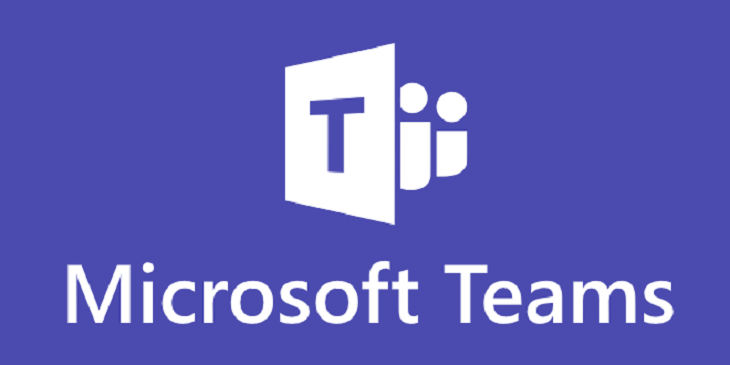 Ms Team là gì? Hướng dẫn sử dụng chi tiết nhất
30-12-2021, 7:58 am
Ms Team là gì? Hướng dẫn sử dụng chi tiết nhất
30-12-2021, 7:58 am
-
 Màn hình laptop OLED là gì? Có nên mua laptop màn hình OLED
29-12-2021, 5:30 pm
Màn hình laptop OLED là gì? Có nên mua laptop màn hình OLED
29-12-2021, 5:30 pm
-
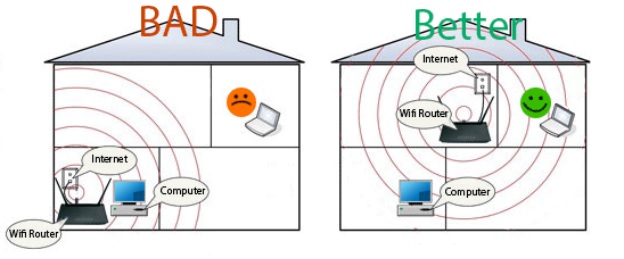 Lưu nhanh các cách kích sóng wifi nhanh chóng, dễ dàng
29-12-2021, 4:21 pm
Lưu nhanh các cách kích sóng wifi nhanh chóng, dễ dàng
29-12-2021, 4:21 pm
-
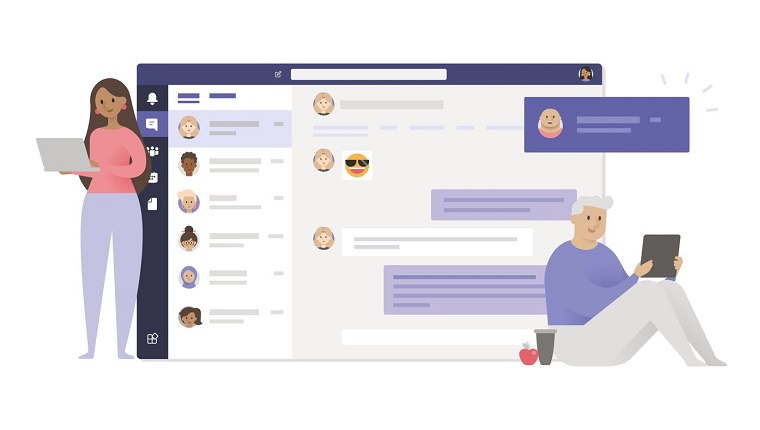 Học và làm việc qua Teams Microsoft sử dụng thế nào?
29-12-2021, 8:57 am
Học và làm việc qua Teams Microsoft sử dụng thế nào?
29-12-2021, 8:57 am
-
 List Code Free Fire mới nhất, cách nhập Code nhận quà nhanh chóng
28-12-2021, 5:20 pm
List Code Free Fire mới nhất, cách nhập Code nhận quà nhanh chóng
28-12-2021, 5:20 pm
-
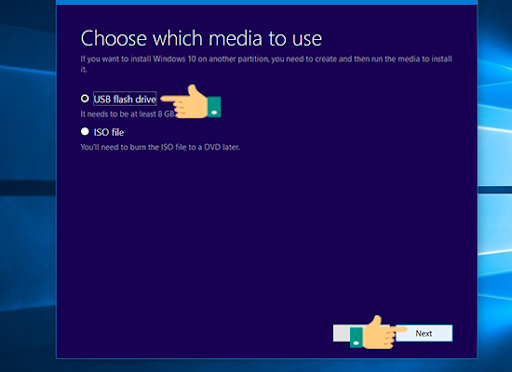 Hướng dẫn cách tạo USB chạy Win 10 cực dễ
28-12-2021, 5:19 pm
Hướng dẫn cách tạo USB chạy Win 10 cực dễ
28-12-2021, 5:19 pm
-
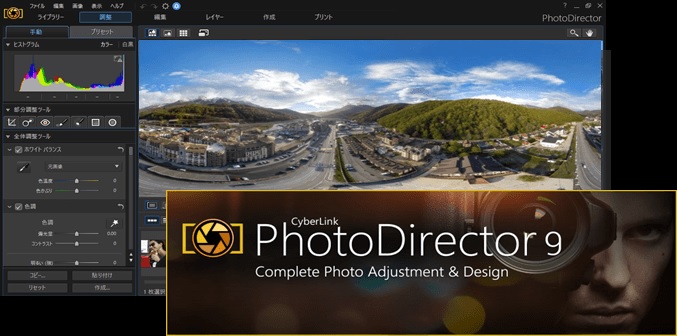 5 phần mềm chỉnh sửa ảnh miễn phí trên máy tính dễ sử dụng
28-12-2021, 5:01 pm
5 phần mềm chỉnh sửa ảnh miễn phí trên máy tính dễ sử dụng
28-12-2021, 5:01 pm
-
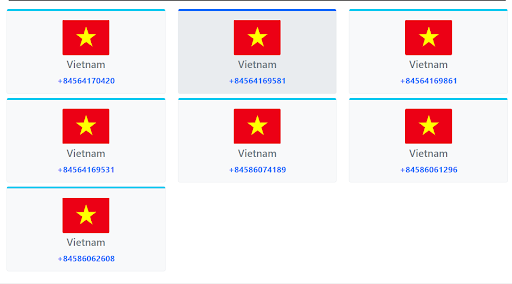 Cách tạo sđt ảo miễn phí nhanh nhất
28-12-2021, 4:52 pm
Cách tạo sđt ảo miễn phí nhanh nhất
28-12-2021, 4:52 pm
-
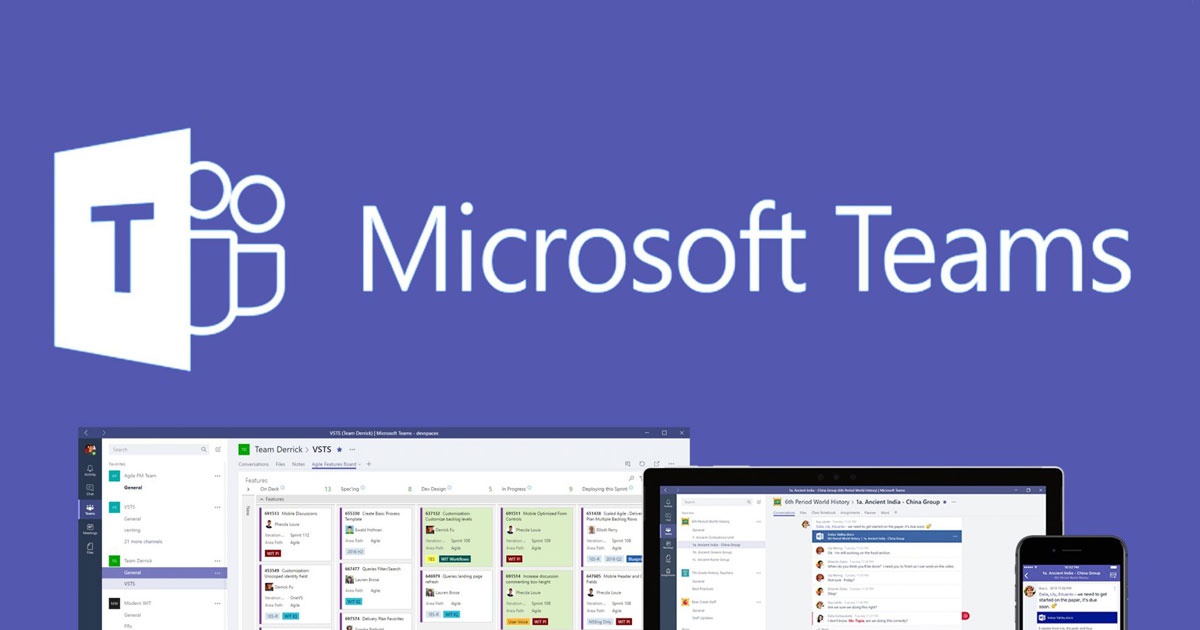 Tải Microsoft team - Học online, làm việc trực tuyến thuận lợi hơn bao giờ hết
28-12-2021, 4:44 pm
Tải Microsoft team - Học online, làm việc trực tuyến thuận lợi hơn bao giờ hết
28-12-2021, 4:44 pm
-
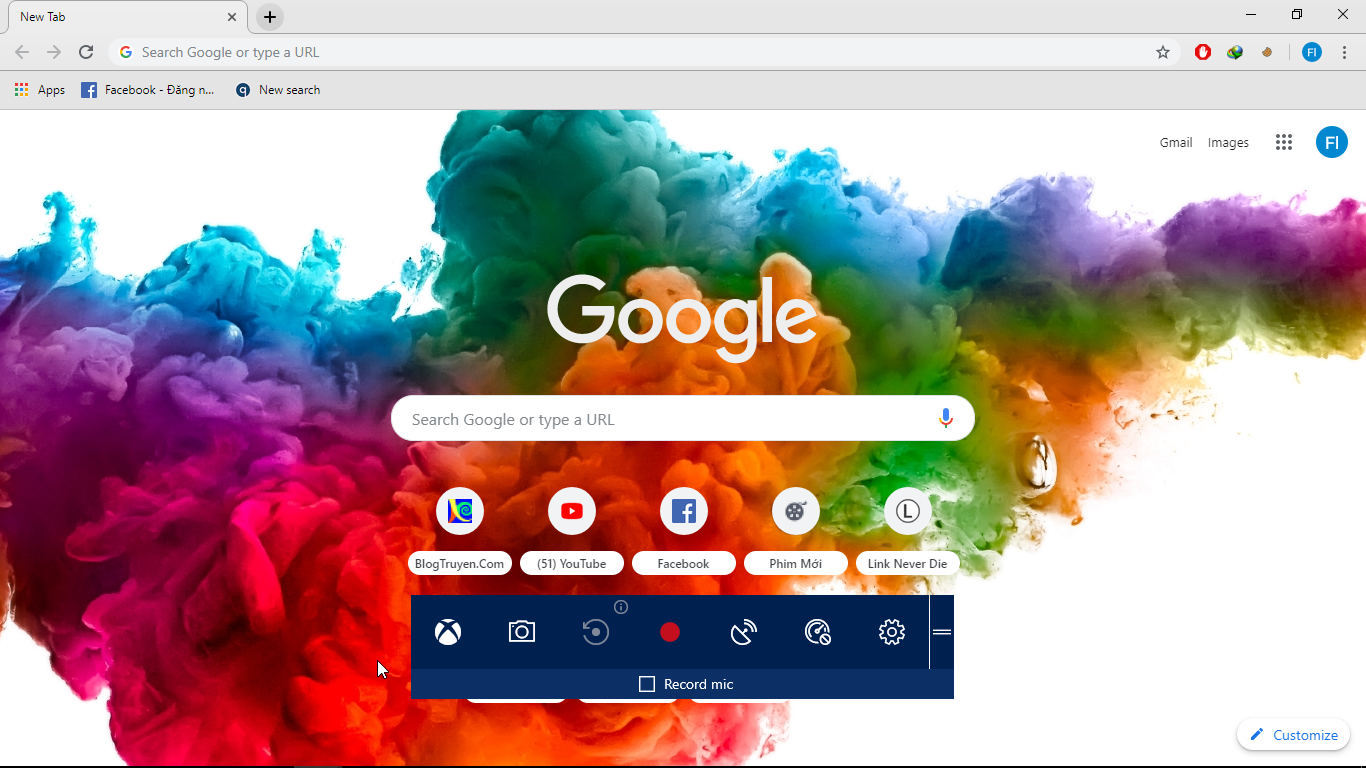 Cách quay màn hình win 10 thu được cả âm thanh cực đơn giản
28-12-2021, 4:34 pm
Cách quay màn hình win 10 thu được cả âm thanh cực đơn giản
28-12-2021, 4:34 pm













